Webpagina afdrukken zonder afbeeldingen

Afdrukken van webpagina's (zonder afbeeldingen) gaat gemakkelijk via de browser extensie Print Friendly. Met Firefox en Safari kun je ook zonder plugin een pagina afdrukken zonder menu's en advertenties.
Kijk voor het opslaan van een webpagina als PDF op: PDF bewerken
Webpagina afdrukken met Print Friendly
- Voor Windows PC, Mac of Chromebook
- In Chrome: ga naar Print Friendly & PDF en klik op Toev. aan Chrome.
- In Firefox: ga naar Print Friendly en klik op Click to install Firefox Extension.
- In Safari: ga naar Print Friendly en sleep de knop Print Friendly. naar je Favorietenbalk.
- Ga naar de pagina die je wil printen.
- Klik in de adresbalk op het
 Print Friendly icoon.
Print Friendly icoon. - Niet zichtbaar in Chrome? Klik op het
 icoon en daarna op Print Friendly & PDF.
icoon en daarna op Print Friendly & PDF. - Er wordt een printvoorbeeld getoond. De advertenties en menu's worden automatisch verwijderd. Als je met de muis over het beeld gaat verschijnen er gele blokken. Klik op het
 prullenbak icoon om de afbeeldingen - of andere pagina-elementen - te verwijderen.
prullenbak icoon om de afbeeldingen - of andere pagina-elementen - te verwijderen. - Per ongeluk een blok verwijderd? Klik op Undo.
- Klaar? Klik op Afdrukken om te printen. De pagina kan ook worden opgeslagen als PDF, of worden verzonden als e-mail.
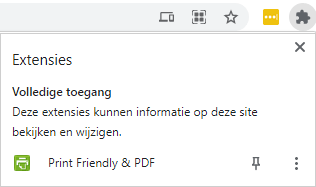
Webpagina printen zonder advertenties en menu's in Firefox
- Voor Firefox op Windows PC of Mac:
- Open de
 Firefox browser en ga naar de webpagina die je wil printen.
Firefox browser en ga naar de webpagina die je wil printen. - Klik rechtsboven in de adresbalk op het
 Lezerweergave icoon.
Lezerweergave icoon. - Het icoon wordt blauw als de pagina getoond wordt in lezerweergave: zonder advertenties en menu's. Afbeeldingen die bij de tekst horen worden wel getoond.
- Klik op de
 menuknop en kies Afdrukken.
menuknop en kies Afdrukken. - Er wordt een afdrukvoorbeeld getoond.
- Klik op Pagina-instellingen.
- Klik op het tabblad Marges & Kop/voetteksten.
- Zet de keuzeschakelaars bij Kop- en voetteksten op Blanco om ze te verwijderen. OK.
- Klik op Afdrukken
Webpagina printen zonder advertenties en menu's in Safari
- Met Safari op Mac:
- Open de
 Safari browser en ga naar de webpagina die je wil printen.
Safari browser en ga naar de webpagina die je wil printen. - Klik linksboven in de adresbalk op de
 streepjes om Safari Reader in te schakelen.
streepjes om Safari Reader in te schakelen. - De pagina wordt nu geopend zonder advertenties en menu's. Afbeeldingen die bij de tekst horen worden wel getoond.
- Klik onderaan op het printer-icoon om de webpagina af te drukken.
Online agenda
Met een online agenda heb je overal je afspraken bij de hand, op computer en mobiel.
QR-code met vCard
Maak een QR-code met een digitaal visitekaartje.
Vertaalmachines
Teksten in alle wereldtalen worden leesbaar via online vertaalmachines.
Online rekenmachines
De beste adressen voor gewone en grafische rekenmachines, en omrekenen van eenheden.
Printen in zwart-wit
Bespaar inkt door de printer op zwart-wit te zetten.
Invulbare PDF maken
Maak een bewerkbaar PDF-invulformulier.
Gratis wachtwoordmanagers
Deze apps zorgen ervoor dat je nooit meer wachtwoorden hoeft te onthouden.
Online backuppen
Vind 1-2-3 de backup-oplossing die bij je past.
Documenten beveiligen
Ook losse bestanden kunnen snel achter een wachtwoord worden gezet.
Grafiek maken
Taartdiagram of lijngrafiek nodig? Handleiding voor het maken van grafieken.
Gebruikersaccount aanmaken in Windows
Wat je moet weten als je familie of gasten toegang geeft tot je computer.
Bestand terugzetten uit de backup
Document verprutst? Zo haal je een bestand terug uit de Windows backup.
Online enquête maken
Zo maak je een digitale vragenlijst met Google Formulieren.
Internetfilters
Hoe houd je kinderen uit de buurt van 18+ websites? Deze software regelt het.
Gratis tekstverwerkers
Overzicht van de beste software voor het schrijven van tekst.














